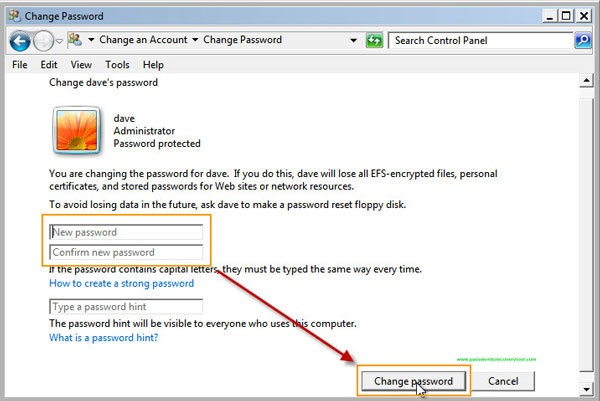- Tip 1: Crack Windows 7 Järjestelmänvalvoja ja käyttäjän salasana käyttämällä Password Recovery Tool
- Vihje 2: Crack Windows 7: n kirjautumissalasana komentokehotteella
- Tip 3: Crack Windows 7 järjestelmänvalvojan salasana Salasanan Nollauslevyllä
- kärki 4: Crack Windows 7 Admin salasana kautta sisäänrakennettu tili vikasietotilassa
Tip 1: Crack Windows 7 Järjestelmänvalvoja ja käyttäjän salasana käyttämällä Password Recovery Tool
jos etsit helppoa ja toimivaa tapaa murtaa Windows 7 salasana ilman tietojen menetystä, tämä vinkki on paras tapa sinulle. Windows Password Rescuer on ammatillinen Windows password recovery työkalu, joka voi auttaa crack tahansa Windows käyttäjätilien salasana heti. Se on erittäin helppokäyttöinen ja toimii täydellisesti tahansa Windows-järjestelmä, kuten Windows 10, 7, 8.1, 8, Vista, XP ja Windows server 2019/1016/2012/2008/2003 jne.
tässä opetusohjelmassa näytän, miten ohjelmaa käytetään Windows 7: n järjestelmänvalvojan salasanan murtamiseen neljällä yksinkertaisella askeleella.
1.Kirjaudu toiseen tietokoneeseen admin-tilin, lataa ja asenna Windows Password Rescuer henkilökohtainen täysversio.
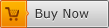
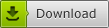
2. Kun täydellinen asennus, käynnistää ohjelmiston. Kytke USB-muistitikku tai kynä ajaa tietokoneeseen ja valitse ”USB-laite”.
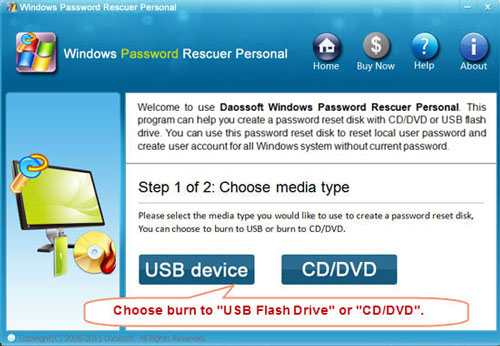
3. Valitse USB asemaluettelosta ja napsauta Begin Burning-painiketta luodaksesi Windows password recovery-levyn.
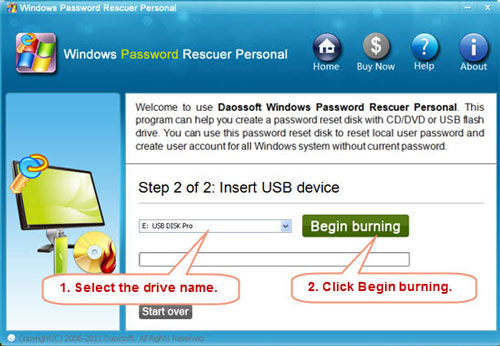
3. Kun olet suorittanut polttamisen, Ota USB ja kytke se lukittuun Windows 7-tietokoneeseen.

Käynnistä lukittu tietokone ja paina F12 niin pian kuin mahdollista avataksesi käynnistysvalikon. Valitse käynnistettäväksi USB-kiintolevy. Jos sinulla on kysymys tässä vaiheessa, katso: miten käynnistää USB.
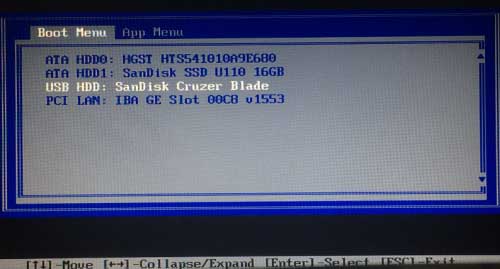
3.PC käynnistyy USB-laitteesta ja lataa Windows Password Rescuer. Kaikki Windows 7: n paikalliset käyttäjätilit näkyvät luettelossa ja voit murtaa minkä tahansa Windows 7: n käyttäjätilin salasanan helposti.
1) Valitse Windows 7 ja valitse järjestelmänvalvoja.
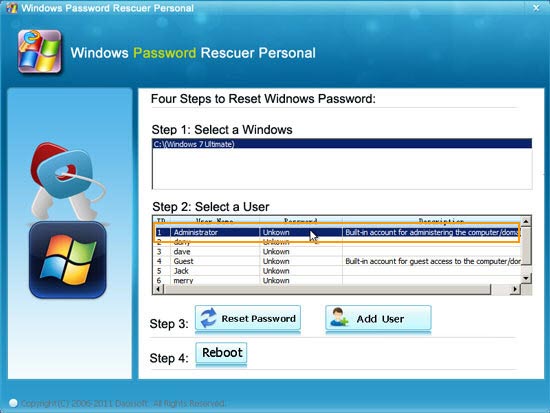
2) Napsauta ”Palauta salasana” ja vahvista se.
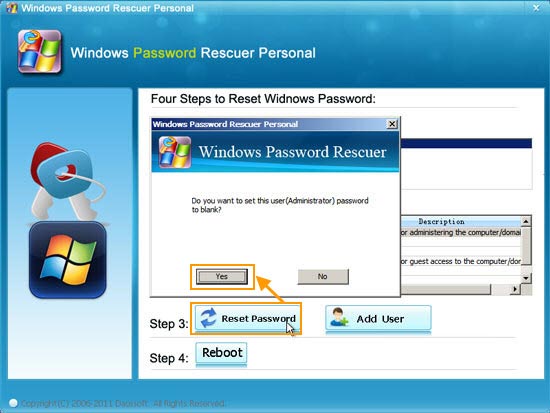
3) järjestelmänvalvojan salasana nollataan.
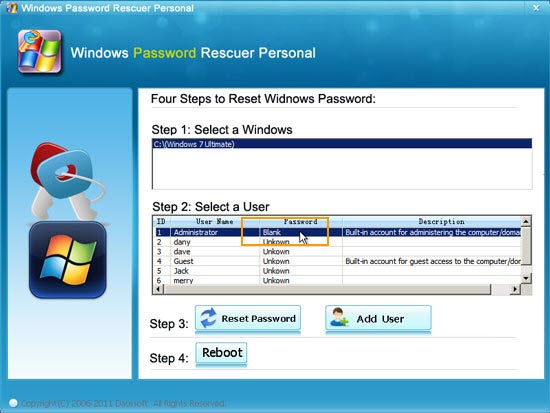
4) Napsauta ”Reboot”. Irrota USB ja sitten ”Kyllä” käynnistä tietokone uudelleen.
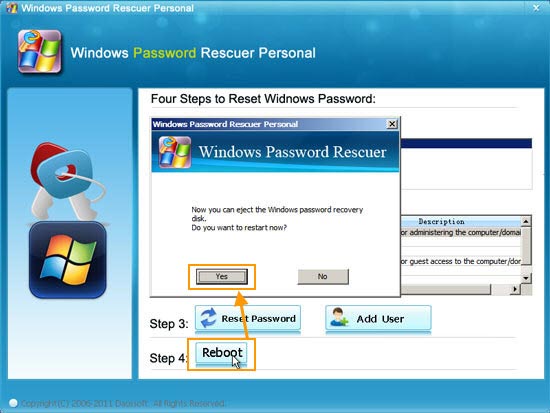
5) uudelleenkäynnistyksen jälkeen, voit kirjautua Windows 7 järjestelmänvalvoja ilman salasanaa.
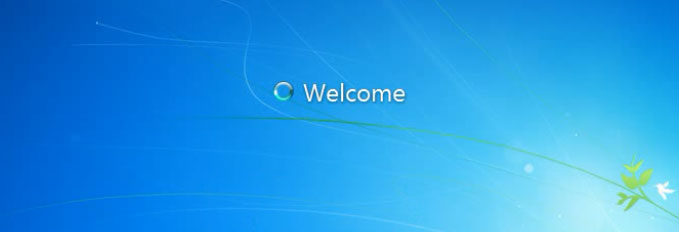
Vihje 2: Crack Windows 7: n kirjautumissalasana komentokehotteella
tämä on hyödyllinen vinkki järjestelmänvalvojille murtaa muiden käyttäjätilien salasana tietoja menettämättä. Windows 7-käyttäjätilin salasanan murtamiseen tarvitsee vain käyttää yhtä komentoriviä. Jos sinulla on toinen käytettävissä oleva admin-tili tietokoneellasi, seuraa minua murtamaan Windows 7-kirjautumissalasana sekunneissa. Tai voit kysyä ystävältäsi, jolla on admin-tili tässä Windows 7-tietokoneessa, jotta voit suorittaa tämän tehtävän.
1.Kirjaudu Windows 7: ään käytettävissä olevalla admin-tilillä, paina Win + R-näppäimiä ja kirjoita cmd.exe ”auki” – laatikossa. Paina Enter-näppäintä käynnistääksesi cmd: n.exe.
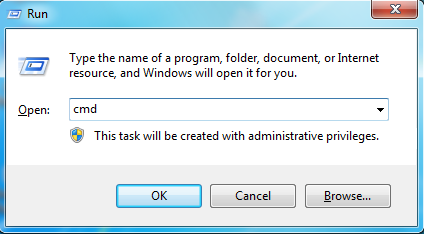
2.Kirjoita komentokehote-näyttöön net user ja paina Enter näyttääksesi kaikki Windows 7 – käyttäjätilit, kirjoita net user User password, paina Enter ja sitten käyttäjätilin salasana korvataan uudella. Kaikki muu käyttäjätilin pysyy ennallaan. Tämä on hyvä tapa murtaa unohdettu Windows 7 kirjautumissalasana menettämättä tietoja ja se on erittäin helppoa.
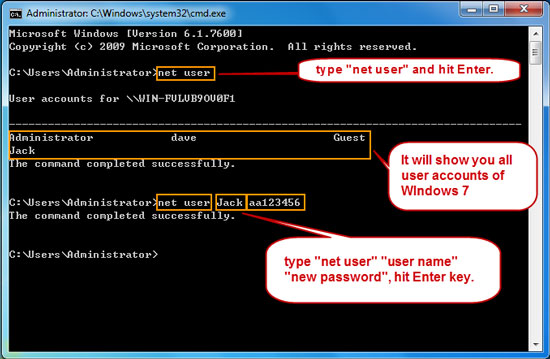
Tip 3: Crack Windows 7 järjestelmänvalvojan salasana Salasanan Nollauslevyllä
tietokoneen avaaminen salasanalla on tavallinen vaihtoehto, joka tulee mieleen tietokonetta avattaessa. Siinä tapauksessa, että unohdat Windows 7 järjestelmänvalvojan salasanan ja sinulla ei ole muuta admin tili kirjautua, miten? Itse asiassa, Windows 7 myös tarjota helppo tapa, Windows 7 salasanan palautus levy, käyttäjät voivat palauttaa unohtuneen salasanan kuin Windows Vista / XP. Tämä on yksi helpoimmista ja nopeimmista tavoista murtaa kadonnut salasana.
jos olet jo luonut salasanan palautuslevyn järjestelmänvalvojan tilillesi, seuraavat vaiheet auttavat sinua murtamaan järjestelmänvalvojan salasanan nopeasti minuutissa.
1.Kytke nollauslevy Windows 7-tietokoneeseen. Kun et pääse kirjautumaan järjestelmänvalvojan tilille, se näyttää linkin salasanan nollaamiseen salasanan nollauslevyllä.
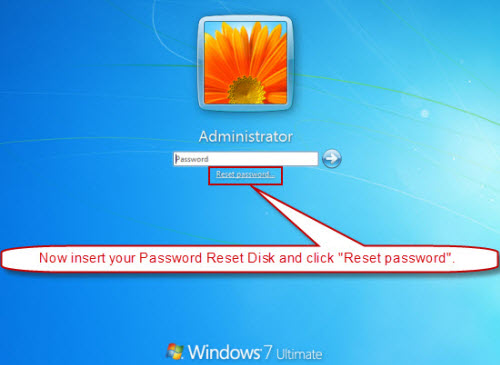
2.Napsauta salasanan palautus-linkkiä avataksesi ohjatun salasanan palauttamisen ja seuraa sitten ohjattua toimintoa luodaksesi uuden salasanan järjestelmänvalvojan tilille ilman vanhaa salasanaa.
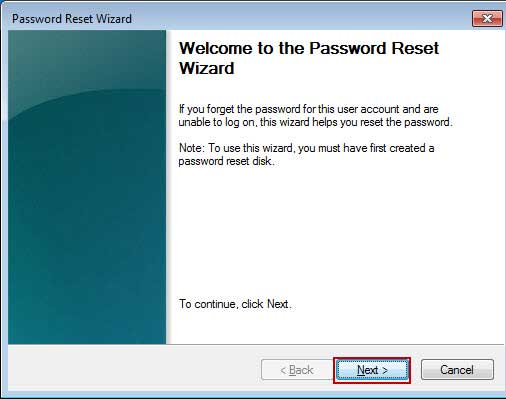
Huomautus: salasanan nollauslevy on luotava, kun voit vielä kirjautua järjestelmänvalvoja-tilillesi. Jos unohdat salasanasi ja salasanan palautuslevyä ei ole luotu, tämä vinkki ei voi toimia sinulle. Mutta voit yrittää murtaa Windows 7 admin salasana vikasietotilassa.
kärki 4: Crack Windows 7 Admin salasana kautta sisäänrakennettu tili vikasietotilassa
kun asensimme Windows 7 tietokoneeseen, sisäänrakennettu järjestelmänvalvojan tili kaikki järjestelmänvalvojan oikeudet luodaan asennuksen aikana. Yleensä emme luo salasanaa sille ja tämä sisäänrakennettu tili poistetaan oletusarvoisesti käytöstä. Kun unohdat Windows 7: n järjestelmänvalvojan salasanan, voit helposti kirjautua sisäänrakennettuun järjestelmänvalvojan tiliin ilman salasanaa ja siirtyä sitten Ohjauspaneeliin, jotta voit helposti nollata muiden käyttäjätilien salasanan.
kuitenkin, miten ottaa käyttöön sisäänrakennettu järjestelmänvalvojan tili, Jos olit täysin lukittu Windows 7: stä? Se on hyvin helppoa. Ilman ota huomioon, voit kirjautua sen Windows 7 vikasietotilassa. Nyt seuraa ohjeita crack Windows 7 admin salasana vikasietotilassa.
1.Virta Windows 7 tietokone, paina F8 (desktop) tai Fn+F8(laptop) avain niin pian kuin mahdollista avata Advanced Boot Options screen. Valitse Vikasietotila painamalla alas-näppäintä ja käynnistä tietokone painamalla Enter.
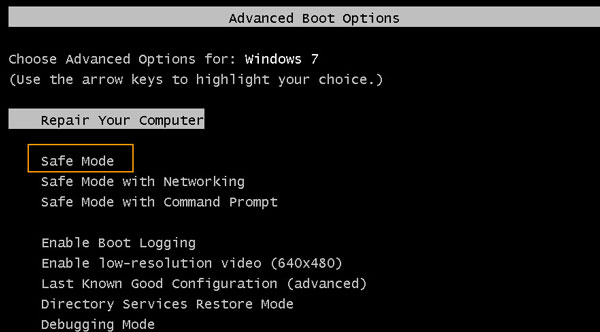
2.Kun Windows 7: n tervetuloruutu ilmestyy, kirjoita järjestelmänvalvoja Käyttäjänimi-ruutuun ja paina Enter kirjautuaksesi sisään ilman salasanaa.
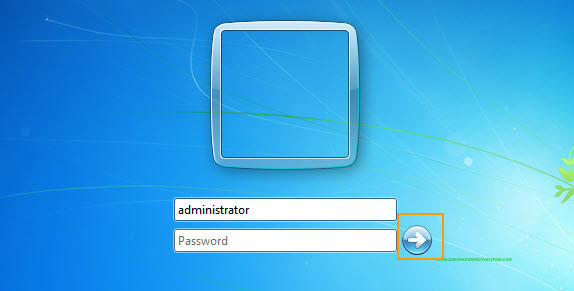
3.Napsauta Käynnistä-painiketta, valitse Ohjauspaneeli, kun avaa sen.
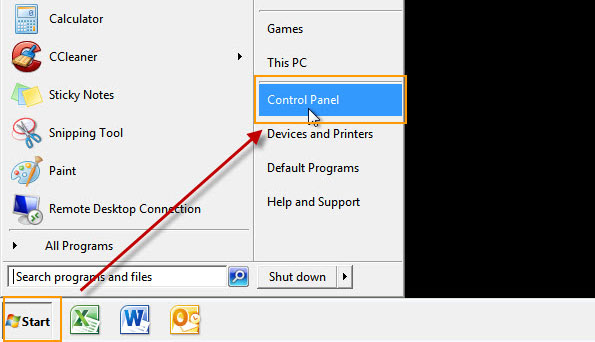
4.Avaa käyttäjätilit-hallitse muita käyttäjätilejä-Napsauta järjestelmänvalvojan tiliä, jonka salasanan haluat murtaa.
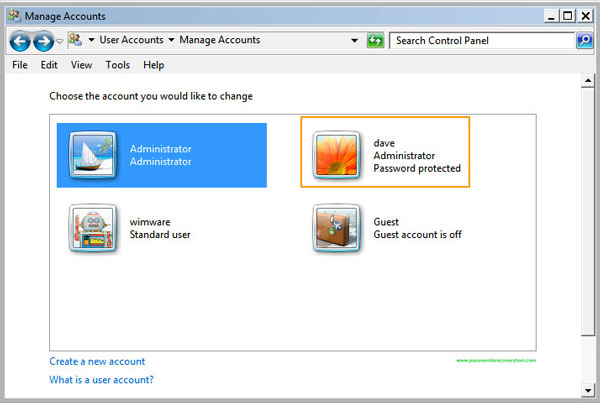
5. Napsauta linkkiä ”Vaihda salasana”.
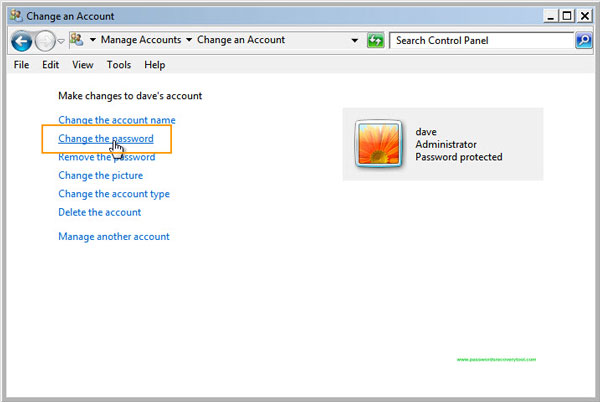
6.Kirjoita uusi salasana kahdesti ja napsauta ”Vaihda salasana” – painiketta suorittaaksesi tämän tehtävän. Käynnistä tietokone uudelleen ja sitten voit kirjautua että admin tilin uudella salasanalla.